Come personalizzare i design di intestazione e piè di pagina? [E la pagina 404 di WordPress con PostX]
Pubblicato: 2023-09-04Vuoi personalizzare i design di intestazioni e piè di pagina in WordPress?
Beh, sei fortunato. Ora puoi creare sia il modello di intestazione WordPress che il modello di piè di pagina WordPress utilizzando il generatore di siti dinamici PostX.
In passato, avresti dovuto dedicarti alla complessa codifica PHP per creare un'intestazione corretta per il tuo sito WordPress.
Tuttavia, le cose sono cambiate.
Con il costruttore di siti dinamici PostX, puoi facilmente creare e modificare l'intestazione in WordPress. Puoi fare lo stesso anche per il piè di pagina.
Ma c'è un'altra cosa che puoi fare con il costruttore di siti PostX. E questo è progettare la pagina WordPress 404 .
Ti accompagneremo in questo viaggio mentre seguiamo i passaggi per creare un modello di intestazione WordPress personalizzato, un modello di piè di pagina WordPress e una pagina 404 WordPress.
Ognuna di queste pagine ha un significato speciale. Parliamo del motivo per cui la creazione di modelli personalizzati come questi è così importante.
Perché è necessario un modello di intestazione WordPress personalizzato?
La risposta è molto autoesplicativa. Richiede però una spiegazione.
Diciamo che un visitatore arriva sul tuo sito WordPress per la prima volta. Qual è la prima cosa che vedranno?
L'intestazione della pagina ovviamente.
Puoi personalizzare l'intestazione di WordPress e aggiungere elementi importanti come la navigazione, il logo del sito, le icone social, l'icona di ricerca e altro ancora.
Ciò aiuta l'utente a navigare da una pagina all'altra e a trovare la giusta soluzione ai propri problemi. Inoltre, conoscono il tuo marchio e indagano su ciò che hai da offrire loro.
Lo stesso vale anche per il piè di pagina.
È necessario un footer WordPress personalizzato?
Un modello di footer WordPress personalizzato è una sorta di "ultima possibilità" per parlare agli utenti del tuo sito web.
In vari casi, entità come Google Analytics, Meta e altre potrebbero chiederti di aggiungere snippet di codice personalizzati al piè di pagina del sito web. Inoltre, è un altro modo per aggiungere un pulsante di invito all'azione in modo da avere un'altra possibilità di convertire lead in clienti.
Tra i vari elementi necessari da inserire nel footer, i più importanti sono i link al tuo sito, le informative e i link ai social media.
In breve, se hai delle dichiarazioni di non responsabilità da condividere con i tuoi utenti, o magari utilizzi un invito all'azione, puoi aggiungerle al piè di pagina.
Quindi, sappiamo perché è necessario modificare il piè di pagina in WordPress. Ma c'è un'altra cosa importante:
Questa è la pagina 404 di WordPress . Ne discuteremo più avanti. Ma prima, parliamo di come personalizzare l'intestazione WordPress utilizzando PostX.
Come personalizzare i design di intestazioni e piè di pagina di WordPress utilizzando PostX
Il modello di intestazione WordPress PostX e il generatore di modelli di piè di pagina sono semplicissimi da personalizzare utilizzando il generatore di siti dinamici. Prima di iniziare, ecco alcune parole sul plug-in PostX Dynamic Site Builder:
Il plug-in PostX Dynamic Gutenberg Builder
Il plug-in PostX Gutenberg Blocks si è evoluto in un generatore di siti dinamico con un'ampia gamma di modelli e blocchi già pronti per creare blog di viaggio, siti Web di notizie, siti di riviste, portfolio online e altro ancora dall'aspetto fantastico. Esplora le funzionalità di questo meraviglioso plugin:
Ora vediamo come creare progetti di intestazioni e piè di pagina personalizzati con PostX. Ecco una rapida panoramica:
Come creare un modello di intestazione WordPress personalizzato utilizzando PostX Dynamic Site Builder
Per modificare l'intestazione in WordPress, dovrai effettuare le seguenti operazioni:
- Scarica, installa e attiva il plug-in PostX Dynamic Site Builder.
![Come personalizzare i design di intestazione e piè di pagina? [E la pagina 404 di WordPress con PostX] 2 Installing and Activating the PostX Dynamic Site Builder Plugin](/uploads/article/51053/fvaCOIEjmKCbvOGQ.png)
Nota: si consiglia di ottenere la versione pro di PostX per un accesso illimitato. Altrimenti, le tue opzioni saranno limitate a funzionalità limitate. Tuttavia, se vuoi solo avere un assaggio del set di funzionalità, la versione gratuita di il plugin ti servirà perfettamente.
- Ora vai a PostX Site Builder dalla dashboard di WordPress.
![Come personalizzare i design di intestazione e piè di pagina? [E la pagina 404 di WordPress con PostX] 3 View of the PostX Dynamic Site Builder without Any Templates](/uploads/article/51053/GM1rEqzWwGYbz5g1.png)
- Se scorri un po' verso il basso, vedrai 3 nuove opzioni: Intestazione, Piè di pagina e Modello di pagina 404. Per ora, ci occuperemo della creazione di un modello di intestazione.
Nota: se disponi già di PostX e hai già creato alcuni modelli per il tuo sito web, vedrai questi modelli nella sezione Tutti i modelli nel Site Builder (se accedi al Site Builder, dovrebbero apparire tutti i modelli pubblicati e le bozze ).
- Se vuoi iniziare da zero, vai alla sezione Modello di intestazione dal Site Builder e fai clic su Inizia da zero .
![Come personalizzare i design di intestazione e piè di pagina? [E la pagina 404 di WordPress con PostX] 4 Creating a New Header Template using the PostX Site Builder](/uploads/article/51053/q2U5lp5yu8nhL8uk.png)
- Ora ti trovi nella pagina di personalizzazione del modello di intestazione (puoi utilizzare i blocchi di righe/colonne e la funzionalità di ricerca PostX). Qui, aggiungi blocchi PostX e altri elementi per modificare l'intestazione di WordPress nel modo desiderato.
- Successivamente, puoi modificare la condizione: mostrare l'intestazione su pagine specifiche includendo o escludendo condizioni specifiche.
![Come personalizzare i design di intestazione e piè di pagina? [E la pagina 404 di WordPress con PostX] 5 Set conditions to show header in different pages](/uploads/article/51053/fcxlK9i8OOrCzGVT.png)
- Ora salva le condizioni.
- Infine, pubblica la pagina.
Ecco come puoi modificare il modello di intestazione di WordPress, il tutto senza problemi. Ecco come appare sul front-end:
![Come personalizzare i design di intestazione e piè di pagina? [E la pagina 404 di WordPress con PostX] 6 WordPress Header Template Design with PostX](/uploads/article/51053/R5sMKrFbGwHMi2B1.png)
Nuovi modelli per i modelli di intestazione!
Con PostX Header Builder, ottieni alcuni modelli predefiniti. Tutto quello che devi fare è importare il modello di intestazione che preferisci e verrà visualizzato come modello di intestazione nella pagina di modifica.
![Come personalizzare i design di intestazione e piè di pagina? [E la pagina 404 di WordPress con PostX] 7 All WordPress Header Templates](/uploads/article/51053/FWKyNS9cQ4eob5M7.png)
Ora vediamo come si crea o si modifica un piè di pagina personalizzato in WordPress?

Modifica del piè di pagina in WordPress
La modifica del modello di piè di pagina di WordPress è simile alla creazione o alla modifica di un'intestazione personalizzata in WordPress.
Se desideri creare o modificare il piè di pagina in WordPress , puoi seguire i passaggi mostrati nella sezione di progettazione del modello di intestazione.
Oppure, se ti senti perso, puoi consultare la documentazione per avere un'idea migliore del processo di modifica.
Ecco una vista front-end del design dell'intestazione e del piè di pagina su una pagina progettata con PostX:
![Come personalizzare i design di intestazione e piè di pagina? [E la pagina 404 di WordPress con PostX] 8 WordPress Footer Template in the Front Page](/uploads/article/51053/PBwvP5Vko3b0PZad.png)
E sì, hai anche nuovi modelli di footer nel costruttore del sito.
Informazioni sulla pagina 404 di WordPress
PostX è orgoglioso di presentare il generatore di pagine 404 insieme alla funzionalità di progettazione di intestazioni e piè di pagina .
Il ruolo chiave di una pagina 404 è fornire agli utenti le informazioni giuste e inviarli all'URL corretto. È essenziale che la pagina 404 fornisca le informazioni giuste e indirizzi gli utenti alla pagina giusta.
Se desideri progettare una pagina 404 personalizzata di WordPress, puoi farlo seguendo i passaggi mostrati in precedenza.
Nota: qui c'è solo un'eccezione. Non è necessario impostare alcuna condizione per la pagina 404.
Se ti senti perso, puoi consultare la documentazione che ti aiuterà a creare una pagina 404 personalizzata per il tuo sito Web WordPress:
Ulteriori informazioni sulle nostre funzionalità
- PostX Dynamic Site Builder: costruisci il tuo sito in pochi clic
- Presentazione del supporto completo per la modifica del sito per PostX
- Funzionalità di ricerca PostX in azione
- Blocchi di righe e colonne in PostX
Parole di chiusura
È chiaro che la progettazione di modelli di intestazione e piè di pagina è ora possibile utilizzando il costruttore di siti dinamici PostX. Puoi anche progettare una pagina 404 personalizzata.
Il processo è semplicissimo: non è necessario essere un programmatore per creare progetti di intestazioni e piè di pagina dall'aspetto meraviglioso. Hai solo bisogno della creatività e del plugin PostX per creare bellissimi design.
A proposito di design, vogliamo sentire di più da te. Quali altre funzionalità possiamo apportare al costruttore di siti dinamici PostX? Condividi i tuoi pensieri con noi.
Inoltre, già che ci sei, dai un'occhiata ai tutorial video di WordPress sul nostro canale YouTube. Inoltre, trovaci su Facebook e Twitter per aggiornamenti regolari!
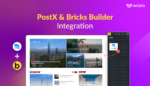
Presentazione dell'integrazione di PostX Bricks Builder
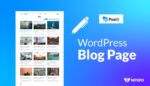
Come creare una pagina separata per i post del blog in WordPress
![Presentazione del supporto completo per la modifica del sito PostX [per WordPress] 11 Introducing PostX Full Site Editing Support for WordPress](/uploads/article/51053/ODYdGty5heOUvoxW.jpg)
Presentazione del supporto completo per la modifica del sito PostX [per WordPress]
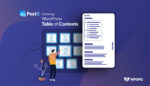
Il modo migliore per aggiungere il sommario di WordPress
